Hogyan lehet átlátszó hátteret menteni a Photoshopban
Tehát minden erőfeszítést beleadtál háttér eltávolítása a Photoshopban, de bármit is csinál, a fájl fehér háttérrel mentődik. Ezt az útmutatót azért hoztuk létre, hogy megmutassa, hogyan kerülheti el ezt.
Ha úgy találja, hogy a képek nem mennek át átlátszó háttérrel, akkor valószínűleg rossz fájltípussal exportál.
A JPG az egyik legnépszerűbb fájlformátum a fotózáshoz, de nem támogatja az átlátszóságot. Ez azt jelenti, hogy ha megpróbálja átlátszó képeit JPG-ként menteni, a szerkesztőszoftver automatikusan fehér vagy fekete kitöltéssel fogja kitölteni az üres helyet.
A probléma elkerülésének legegyszerűbb módja a fájl PNG formátumban történő exportálása, bár számos formátum áll rendelkezésre, amelyek támogatják az átlátszó hátteret.
Olvasson tovább, hogy megtudja, hogyan mentheti el a képeket átlátszó PNG-ként, vagy görgessen az útmutató aljára, hogy többet megtudjon az Ön számára elérhető egyéb lehetőségekről.
Amire szüksége lesz:
- Adobe Photoshop
- Creative Cloud-előfizetés
A Rövid változat
- Kattintson a Fájl elemre
- Mutasson az Exportálás elemre
- Kattintson az Exportálás másként…
- Győződjön meg arról, hogy az Átlátszóság négyzet be van jelölve
- Nyomja meg az Export gombot
- Mentse el a fájlt
-
Lépés
1Kattintson a Fájl elemre

Érdemes már megnyitni a PSD-t átlátszó háttérrel. Ha még nem távolította el a hátteret, görgessen lefelé a Hibaelhárítás szakaszban, hogy megtudja, hogyan teheti meg.

-
Lépés
2Mutasson az Exportálás elemre
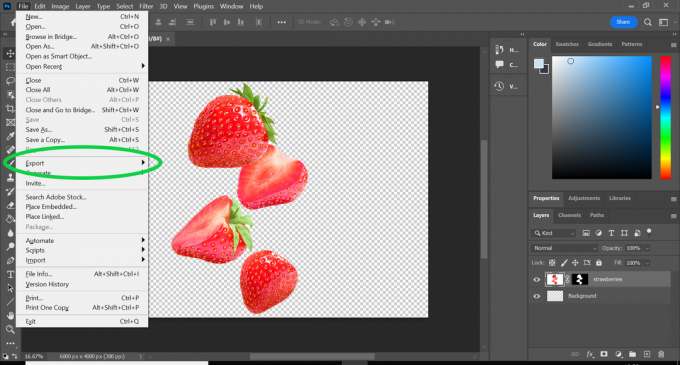
Ez különböző exportálási lehetőségeket jelenít meg.
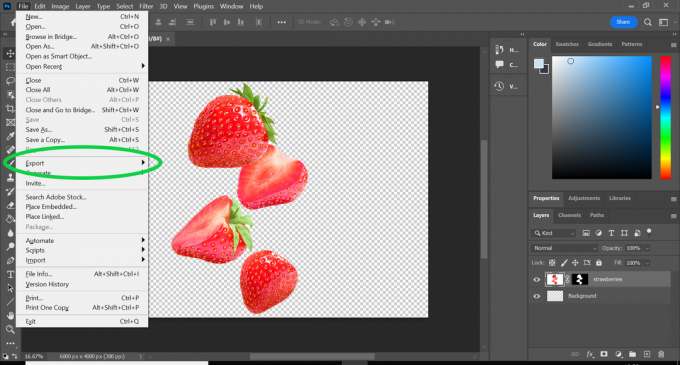
-
Lépés
3Kattintson az Exportálás másként…

Ha látja a Gyors exportálás PNG formátumban opciót, kattintson erre, és ugorjon a 6. lépésre, hogy időt takarítson meg.

-
Lépés
4Győződjön meg arról, hogy az Átlátszóság négyzet be van jelölve
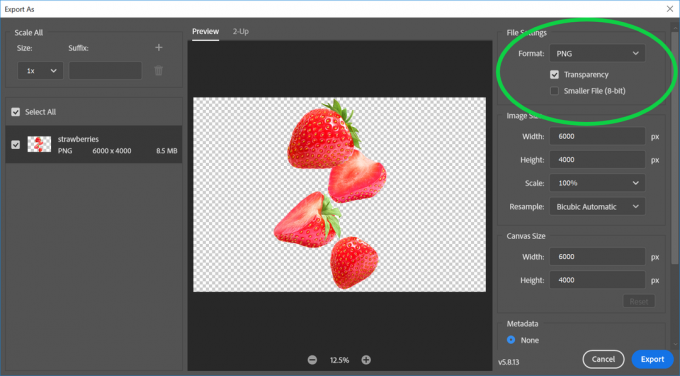
Ha nem látja ezt a lehetőséget, ellenőrizze még egyszer, hogy a formátum PNG. Ha nem, módosítsa ezt a legördülő menü segítségével.
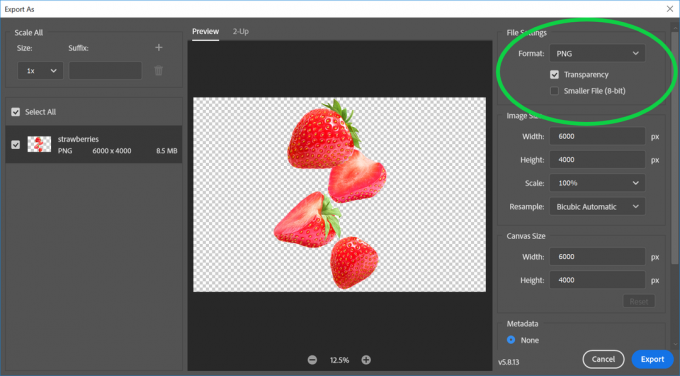
-
Lépés
5Nyomja meg az Export gombot

Ezt a lehetőséget a jobb alsó sarokban találja.

-
Lépés
6Mentse el a fájlt

Csak válassza ki a helyet, és kattintson a Mentés gombra!

Hibaelhárítás
Ha átlátszóvá szeretne tenni egy képet a Photoshopban, ezt a fenti lépések végrehajtása előtt érdemes megtennie. Tekintse meg útmutatónkat a a háttér eltávolítása egy képről a Photoshopban majd térjen vissza ide a fájl mentéséhez.
A PNG mellett a képet TIFF, GIF vagy SVG fájlként is exportálhatja, hogy a háttér átlátszó maradjon.
Talán tetszene…

Fájl exportálása PNG formátumban a Photoshopban

Hogyan távolítsunk el objektumokat a Photoshopban

Hogyan távolítsuk el a hátteret a Photoshopban
Miért bízunk az újságírásunkban?
A 2004-ben alapított Trusted Reviews célja, hogy olvasóinknak alapos, elfogulatlan és független tanácsokat adjon a vásárlással kapcsolatban.
Ma havonta több millió felhasználónk van a világ minden tájáról, és évente több mint 1000 terméket értékelünk.



